Assoziation und Trennung der Tabelle im Microsoft Word -Dokument

- 4401
- 368
- Prof. Dr. Finja Goebel
Einführung
Verwenden einer bequemen Microsoft Office -Word -Softwareanwendung, die über eine verständliche intuitive Schnittstelle verfügt, kann auch ein Anfänger -PC -Benutzer ein beliebiges Dokument konvertieren. Mit dem Programm können Sie Daten formatieren, sie mit Farbe hervorheben, den Raum um einen bestimmten Block herum färben und verschiedene Arten von Tabellen erstellen. Die multifunktionalen Produktzeuge haben enorme Möglichkeiten, die erforderlich sind, um die in verschiedenen Formaten gespeicherten tabellarischen Daten wunderbar und kompetent zu steuern. Mit einem Texteditor können Sie jeden tabellarischen Raum erstellen, kombinieren oder teilen. Trotz der Tatsache, dass alle oben genannten Aktionen einfach sind, haben einige Menschen möglicherweise Schwierigkeiten bei der Umsetzung solcher Aktionen in der Praxis. In dem Artikel betrachten wir die Methoden, die dazu beitragen, die Tabelle zu brechen oder mehrere getrennte Felder mit den Zellen zu verbinden.

Am häufigsten ist die Notwendigkeit, in mehreren Teilen unterteilte Spalten zu kombinieren. Diese Art von Manipulation führt zu einer vollständigen Nichtübereinstimmung zuvor erstellter Seiten ihrer Endungen. Der Benutzer muss alles wieder aufnehmen, um gemäß den neuen Regeln aufzubrechen.
In diesem Artikel wird über eine einfache "horizontale" Teilung und Vereinigung im Vergleich zu Linien sprechen. Die Softwarefunktionen der Wortanwendung sind so, dass in der Praxis eine vertikale Trennung oder eine typische Assoziation in Bezug auf die Spalte einfach nicht funktionieren kann.
Arbeiten Sie in der Version von Word 2003 Version
Kombinieren Sie die Tabellen in Word, die die gleiche Anzahl von Spalten aufweisen, ist recht einfach. Dafür muss der Benutzer den Cursor direkt in die Bruchzeile einfügen, die sich unter dem ersten Block der tabellarischen Daten befindet, und drücken Sie dann nach und nach die Taste Löschen. Einige Augenblicke später, zuvor getrennte, werden die Daten zu einer Tabelle kombiniert.
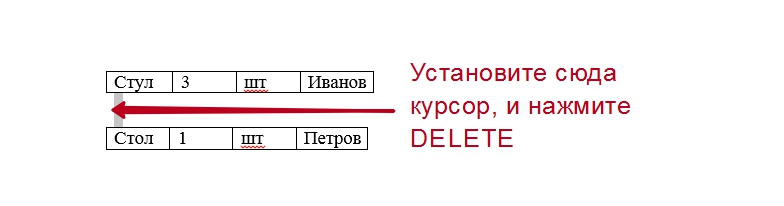
Verzweifeln Sie nicht, wenn Spalten mit unterschiedlichen Breiten in den tabellarischen Blöcken vorhanden sind. Dies ist nur erforderlich, um sie in der Breite auszurichten. Es ist nicht erforderlich, diesen Zeitpunkt nicht manuell auszuführen. Ein sehr nützlicher Befehl wird zu helfen, der Benutzer zu helfen, um „die Breite der Spalten zu nivellieren“, die sich im Kontextmenü nach der Tabelle befindet und auf die Tisch klickt ausgewählter Bereich. Es gibt Zeiten, in denen die automatische Nivellierung nicht den Wünschen oder Bedürfnissen des Verbrauchers entspricht. Zuerst müssen Sie zwei Teile der zerrissenen Tabelle kombinieren und dann die Breite manuell anpassen, damit sie für bestimmte Daten akzeptabler ist.
Arbeiten Sie in der Version von Word 2007 und höher
Trotz vieler Innovationen, die in moderneren Versionen des Softwareprodukts erschienen, können Sie die Tabelle in Word 2007 auch schnell und einfach die Taste Löschung anschließen und in der Lücke mit einem Cursor installiert werden.
Universelle Entscheidung
Wie die Praxis zeigt, gibt es im Texteditor eine bequemste Methode, mit der Sie die Tabellen schnell kombinieren können, die aufgrund ihrer Eigenschaften die gleiche Anzahl von Spalten mit unterschiedlichen Breiten haben. Um einen einzigartigen Weg zu verwenden und die Breite der Spalten in mehreren nachfolgend kombinierten Tabellen zu nutzen, müssen Sie zunächst die zweite Tabelle auswählen, gleichzeitig die Strg+x -Tasten drücken. Diese Aktion trägt zur Platzierung der Schnittdaten im Austauschpuffer bei. Dann müssen Sie den Cursor mit der Linie, die sich hinter dem ersten Tisch befindet. Das gleichzeitige Drücken der STRG+V -Tasten ermöglicht es Ihnen, die kopierten Daten in den Bereich einzufügen, in dem sich der Cursor derzeit befindet.
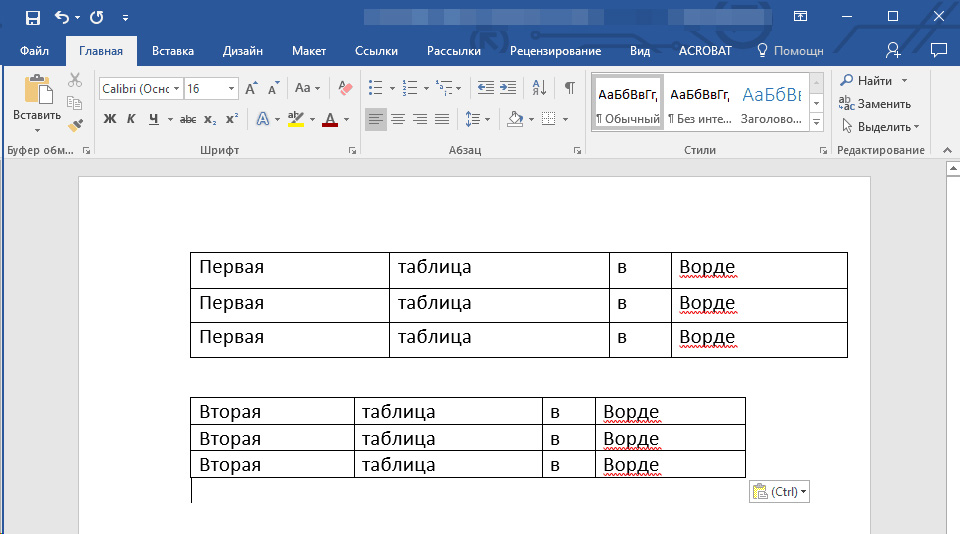
Wählen Sie die zweite Tabelle aus, die Sie aus dem ersten kombinieren möchten, und klicken Sie auf Cut
Auf den ersten Blick mag diese Methode schwieriger erscheinen als die erste, aber nachdem die Arbeit erledigt ist, kann der Benutzer selbst die Bequemlichkeit und Einfachheit dieser Methode bewerten, die keine Zeit- oder Arbeitskosten erfordert. Es ist erwähnenswert, dass diese Art von Manipulation auch dann möglich ist, wenn die Tische eine sehr gute Formatierung haben.
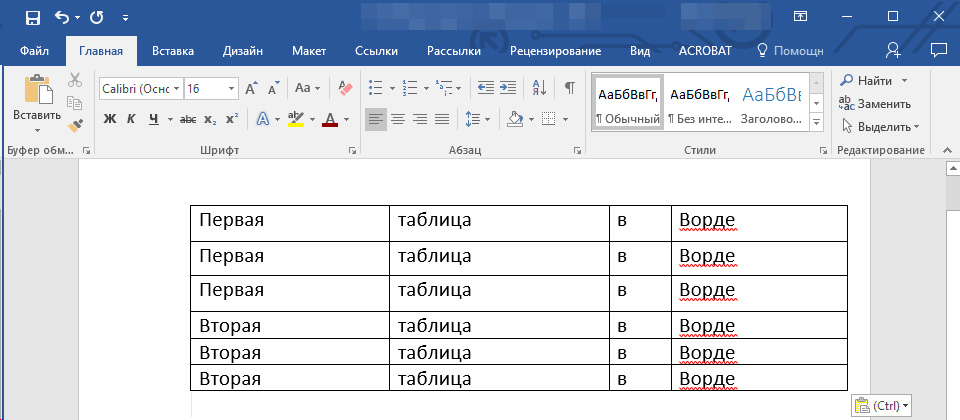
... und klicken Sie auf Einfügen auf
Trennung von Informationsblöcken
Die Notwendigkeit, die Tabelle in Wort zu teilen, entsteht zumindest seine Vereinigung. Eine der einfachsten und schnellsten Möglichkeiten, den Plan auszuführen, besteht darin, eine spezielle Kombination von Tasten zu verwenden. Die Lücke hilft dabei, den Cursor in einer Zeile zu installieren, die nach der Trennung einen Platz in einem neuen tabellarischen Raum einnimmt.
Nachdem der Benutzer von der GAP -Site ermittelt wurde, müssen Sie gleichzeitig auf die STRG+Shift+Enter -Schaltflächen klicken. In nur einem Klick wird eine ganze Leinwand in 2 Teile unterteilt.
Eine kompliziertere Methode, die eine Wortlücke höchstwahrscheinlich ermöglicht, wird auch keine Schwierigkeiten verursachen. Um es auszuführen, müssen Sie den Cursor in die gleiche Zeile setzen, die die erste in der neuen Tabelle ist, und dann die Unterkategorie im Hauptmenü finden, das für die Arbeit mit den Tabellen verantwortlich ist. Unter anderem sollte die Registerkarte "Matchmother" gefunden werden, indem auf den Befehl "Divide" -Made -Tabellenraum klickt, wird sie in zwei unabhängige Teile unterteilt.
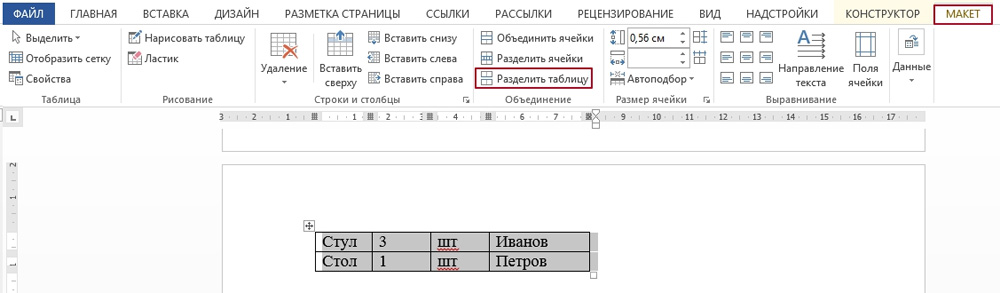
Das Team ist im Model Matcam -Abschnitt des Hauptmenüs erhältlich
Abschluss
Tatsächlich ist der Microsoft Word -Texteditor bereit, zu allem beitragen, was es verwendet. Es reicht aus, nur einige spezifische Schlüsselkombinationen oder bestimmte Befehle zu kennen, und der Benutzer kann die Tabelle sehr schnell kombinieren oder die erforderliche Lücke in der IT erstellen.

